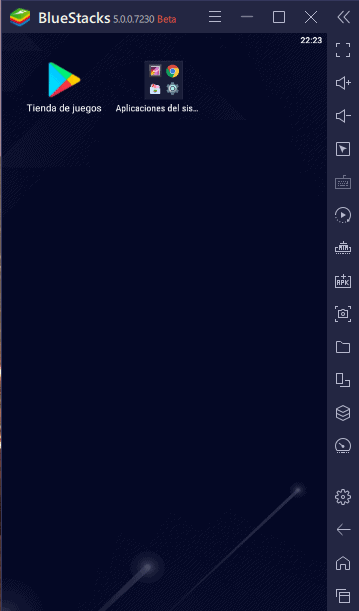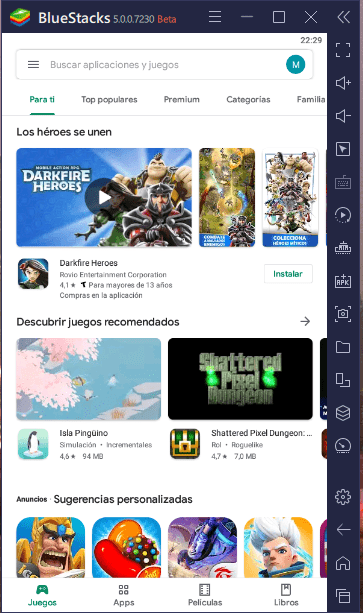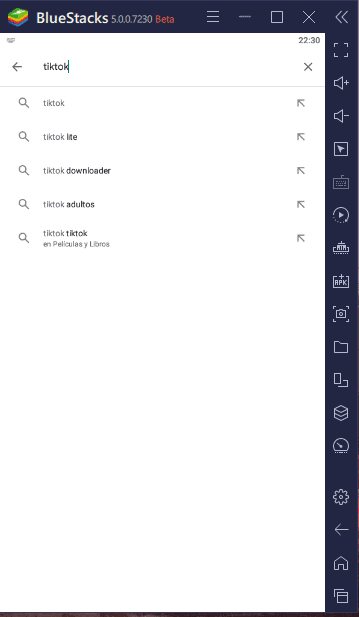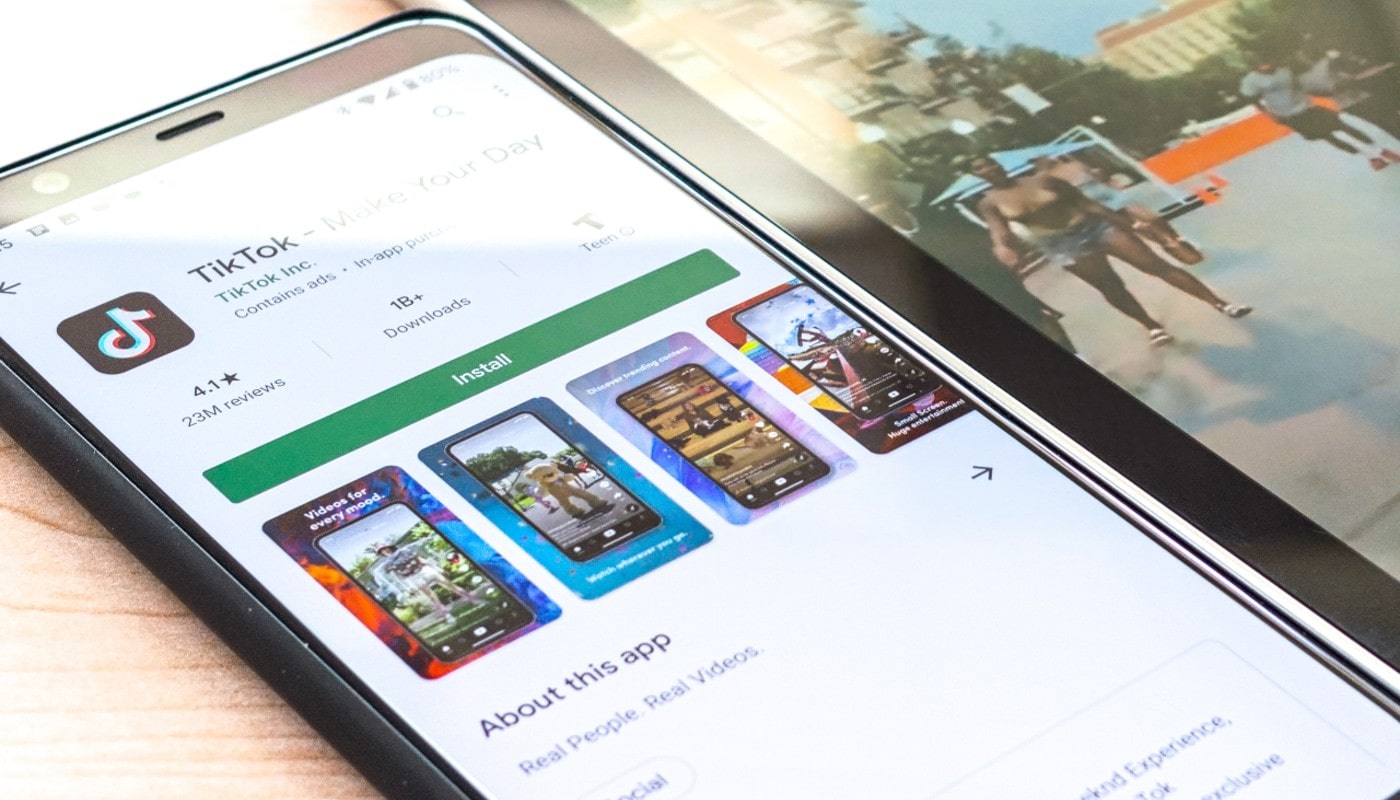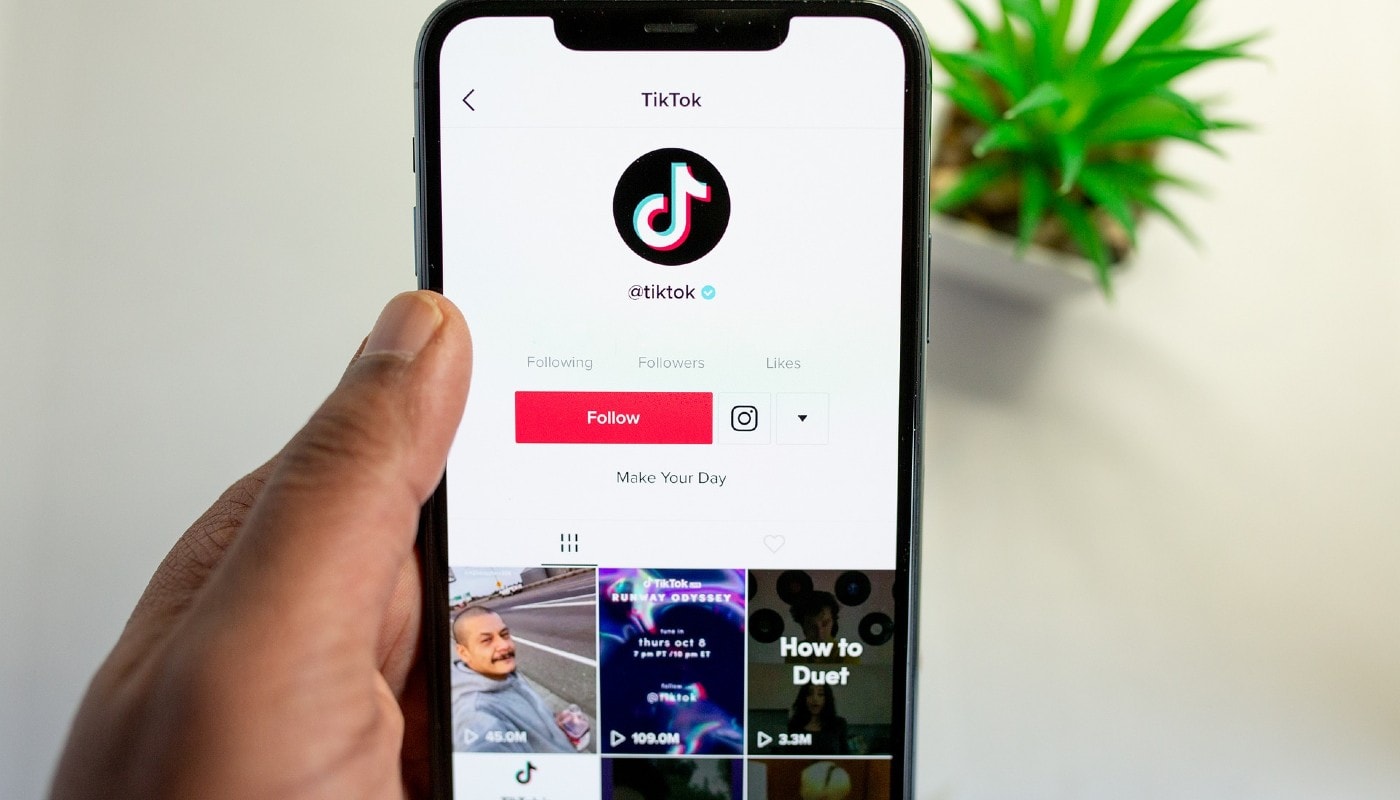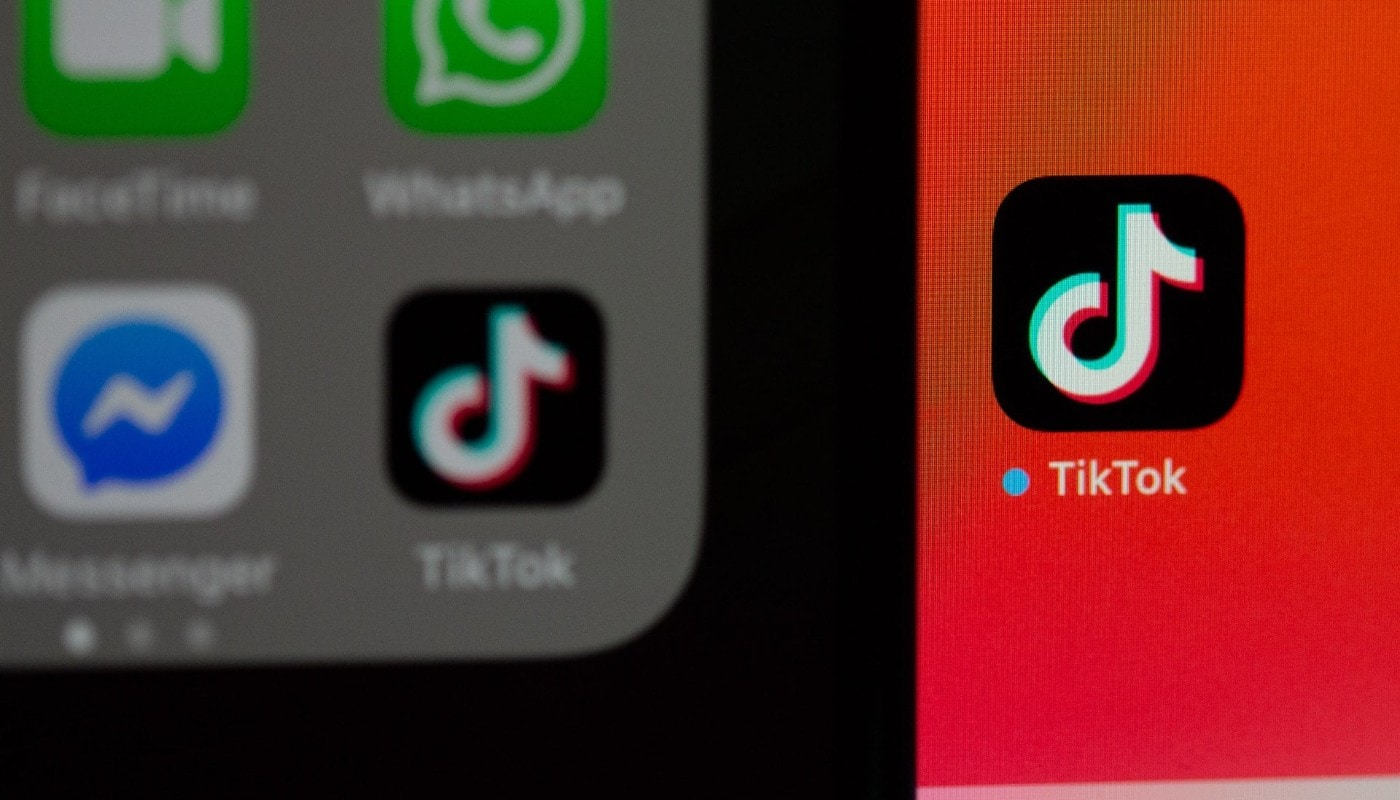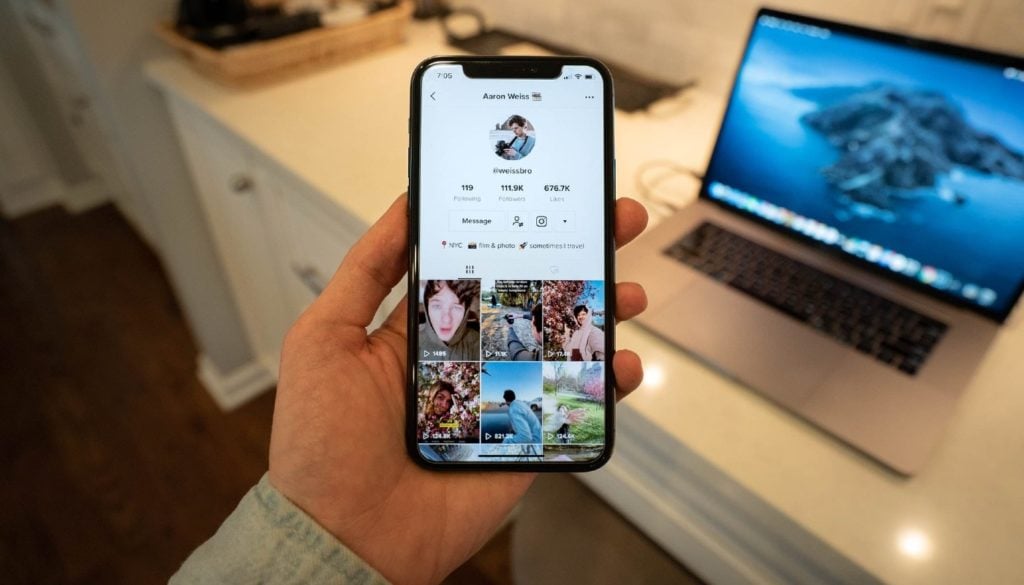
Si bien los dispositivos móviles son ideales para llevar el entretenimiento a todas partes, a veces prefiero utilizar el ordenador para conectarme en plataformas como TikTok. A este punto seguro te preguntarás: “¿cómo se hace?”.
Aunque no lo creas, TikTok posee una versión web que puedes utilizar en tu ordenador. Sin embargo, eso no es todo, ya que esta red social también te permite instalar su aplicación en tu PC como si de un móvil se tratase.
Del 1 al 10, ¿qué tan increíble te parece esta sorpresa? Para saber todo sobre cómo utilizar TikTok en tu ordenador, y además instalar la aplicación en tu PC, continúa en este artículo y no olvides seguir todos los pasos que te indico.
Cómo utilizar TikTok web en ordenadores
Utilizar TikTok en tu ordenador es tan sencillo como abrir la aplicación en tu móvil. Para demostrartelo, acompáñame a revisar en este apartado las funciones más destacadas de TikTok Web.
Paso #1
Para acceder, lo primero que debes hacer es abrir tu navegador favorito e ingresar a tiktok.com.
Paso #2
Una vez dentro de la página, puedes comenzar a ver todos los videos que quieras, o también realizar una búsqueda en la barra superior. Si lo que deseas es iniciar sesión o registrarte, también podrás hacerlo al pulsar el botón rojo en la esquina derecha de la página.
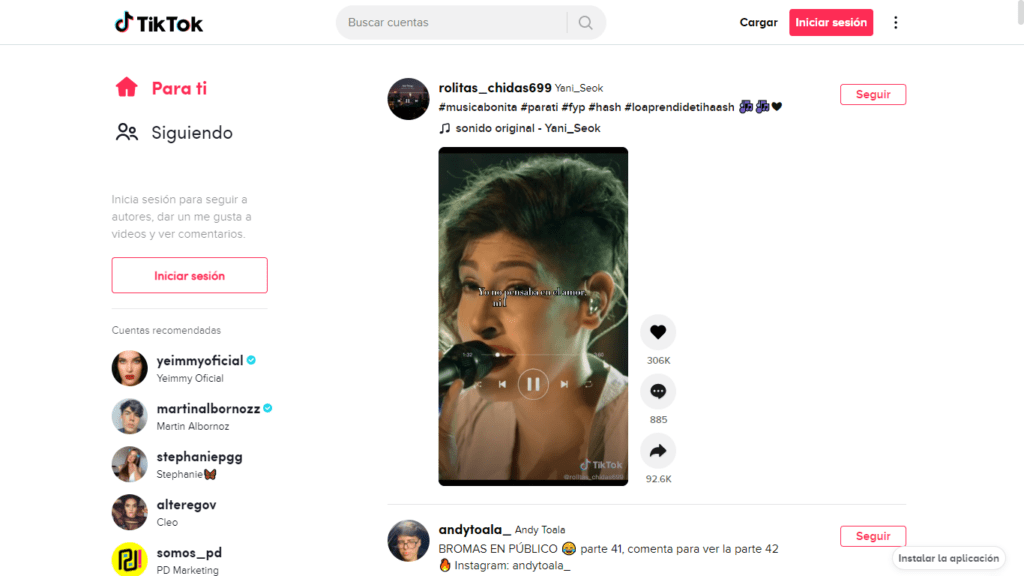
Paso #3
Después de iniciar sesión o registrarte con el método de tu preferencia, tendrás acceso a 3 opciones en la barra superior. Estas te permitirán subir un video, revisar los mensajes directos y ver las últimas notificaciones en tu cuenta.
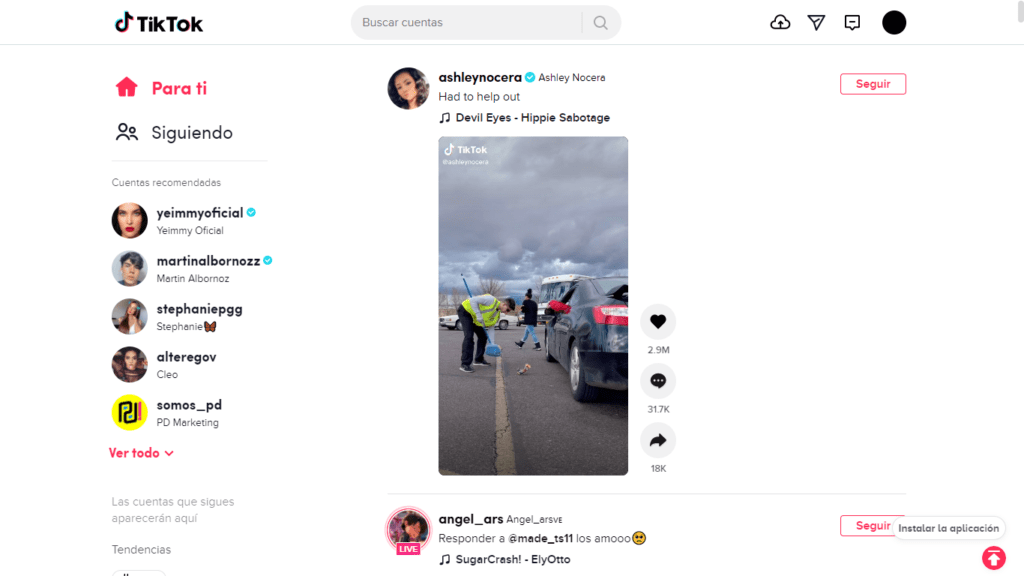
Paso #4
Además de estas funcionalidades, al pasar el cursor sobre tu icono de usuario encontrarás un menú desplegable. Allí se te hará más fácil acceder a tu perfil, configurar tu cuenta y elegir el idioma en el que deseas ver la página.
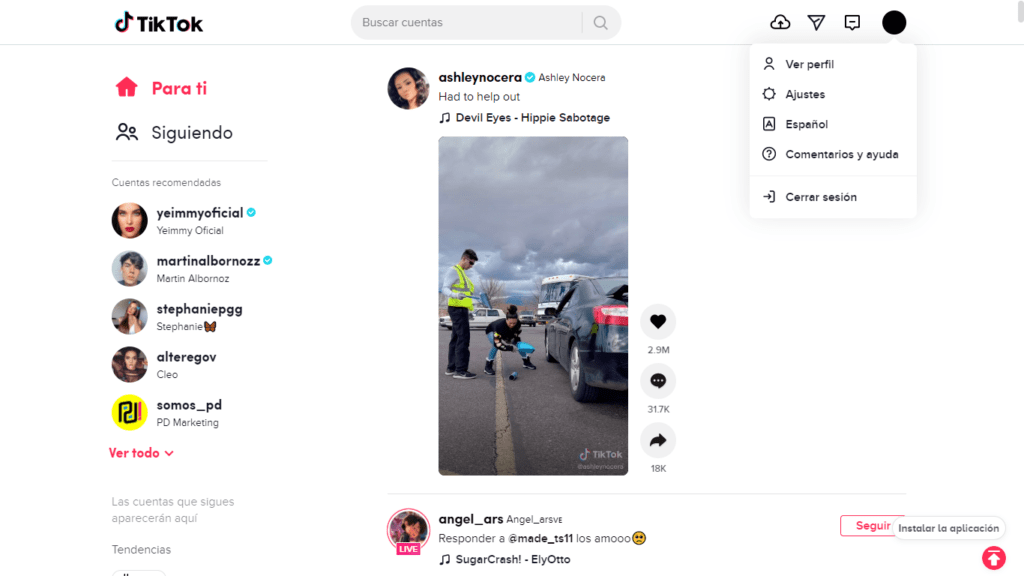
Paso #5
Por último, desde el apartado “Para ti” en la página principal, podrás dar like a los videos que más te gusten, comentar y compartirlos con tus amigos.
También, a través de la opción “Siguiendo” tendrás la posibilidad de ver las tendencias del momento y obtener recomendaciones de perfiles.
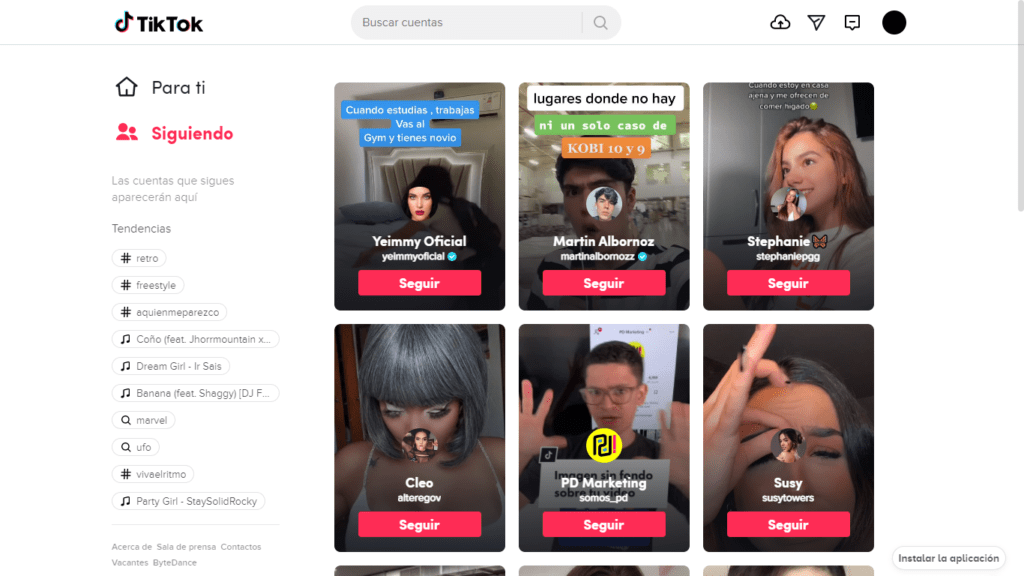
Cómo instalar TikTok para PC
Si deseas encender tu ordenador e iniciar TikTok con un clic, a continuación te muestro las 2 mejores alternativas para instalar su app en tu escritorio.
Lo único que debes tener en cuenta es que, si tu PC no tiene cámara ni micrófono, lo más probable es que no puedas grabar esos videos musicales que tienes en mente.
Instalar TikTok en PC desde Google Chrome
Si posees un ordenador con Windows 7 o posterior, Google Chrome te permitirá crear un acceso directo a la aplicación web de TikTok en tu escritorio. Para ello, solo será necesario que apliques estos pasos:
Paso #1
Inicia Google Chrome en tu PC y accede a tiktok.com.
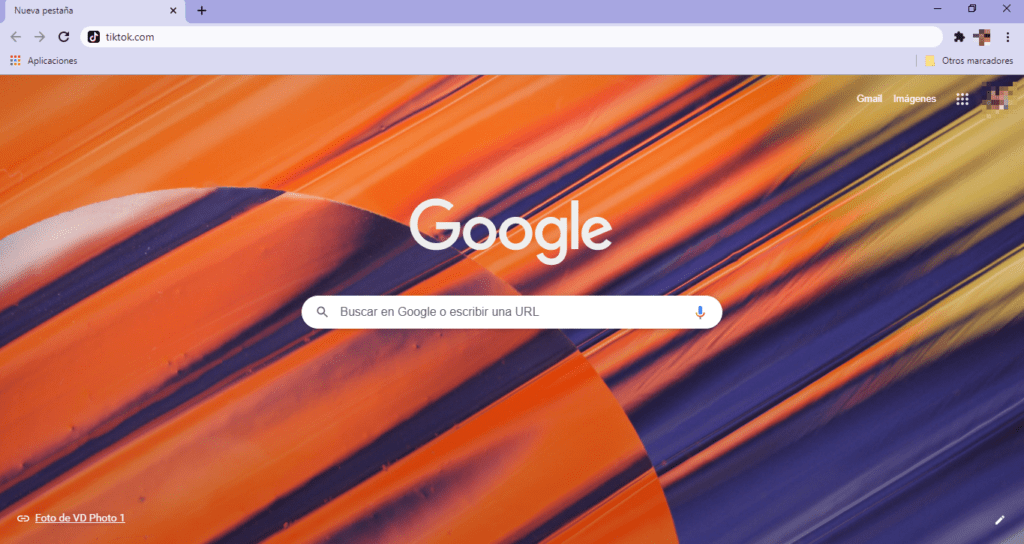
Paso #2
En la esquina inferior derecha de la pantalla, haz clic en “Instalar la aplicación”. Después, selecciona “Obtener TikTok para escritorio”.
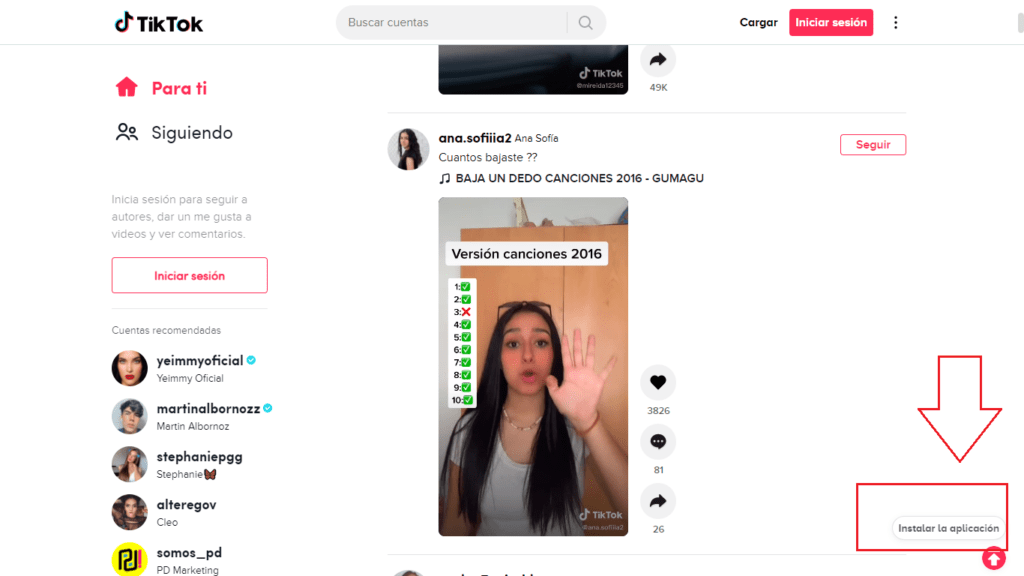
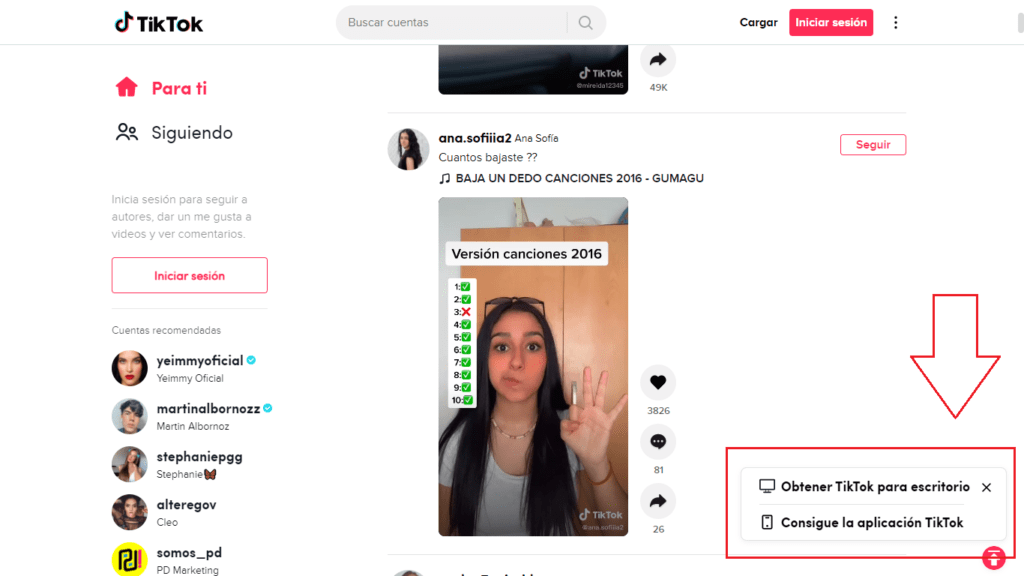
Paso #3
A continuación, una pequeña ventana emergente en la esquina superior derecha de la pantalla te preguntará: “¿Quieres instalar la aplicación?”. Allí, selecciona “Instalar” para continuar.
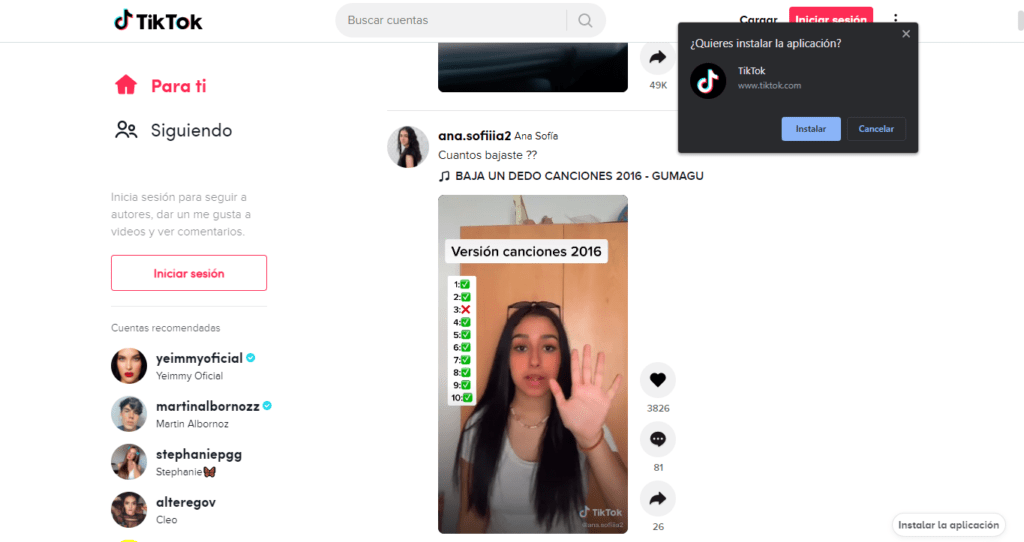
Paso #4
Cuando la instalación se haya completado, la pestaña de TikTok se convertirá en una ventana. Después de esto, asegúrate de que el icono de la aplicación aparece en tu escritorio.
Instalar TikTok en tu ordenador con BlueStacks
Si deseas disfrutar de todas las opciones de TikTok en tu ordenador Windows o Mac, el emulador de Android “BlueStacks” te permitirá instalar la aplicación como en el móvil. Para ello, solo será necesario que sigas estos pasos:
Paso #1
Abre tu navegador favorito e ingresa a bluestacks.com. A continuación, pulsa “Descargar BlueStacks 4”.
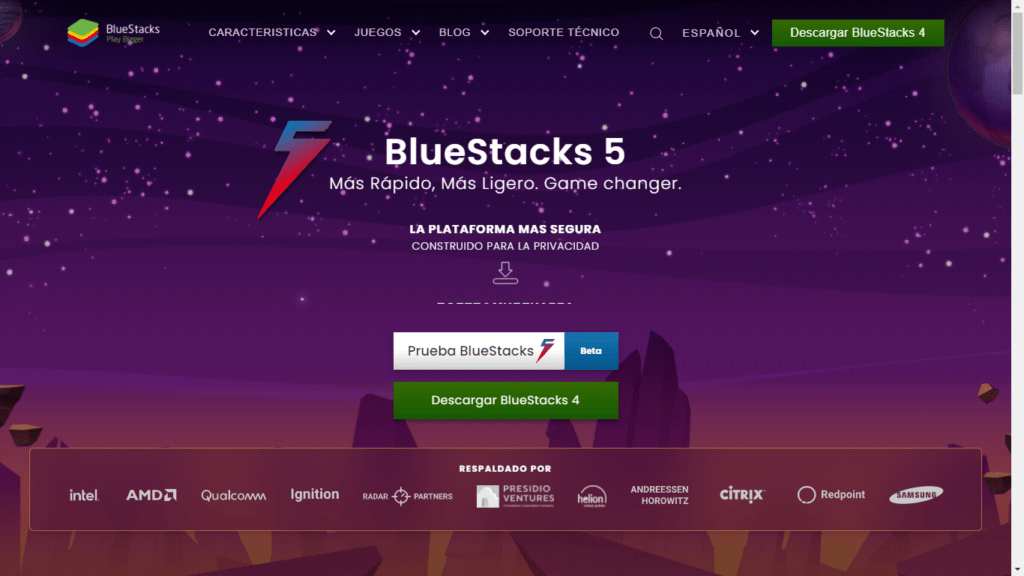
Paso #2
Cuando finalice la descarga del instalador, ejecútalo. Después, espera a que el programa descargue e instale los archivos necesarios.
Paso #3
Una vez finalizada la instalación, inicia BlueStacks y sigue los pasos para iniciar sesión con tu cuenta de Google.
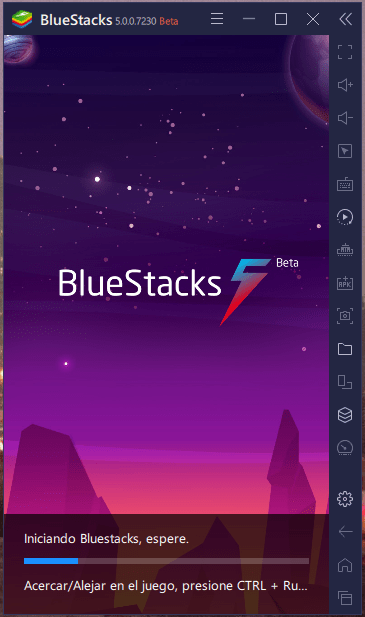
Paso #4
Cuando hayas completado el acceso, haz clic en “Tienda de juegos” dentro de la pantalla principal de BlueStacks. A continuación, escribe TikTok en la barra de búsqueda superior.
Paso #5
Selecciona la primera opción y haz clic en “Instalar”.

Paso #6
Espera a que finalice la instalación y vuelve a la pantalla de inicio de BlueStacks. Allí, haz clic sobre el icono de TikTok para comenzar a utilizar la aplicación.
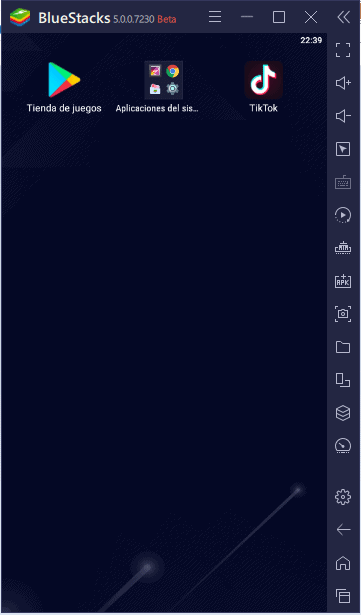
Sin lugar a dudas, llevar TikTok en tu móvil es lo más cómodo que puede existir. No obstante, tenerlo también en tu ordenador te da la libertad de utilizarlo cuando tus otros dispositivos están lejos o no disponibles.
Ahora que ya sabes cómo descargar TikTok para PC, ¿qué esperas para seguir los pasos? Estoy seguro de que con estos procedimientos encontrarás la opción más adecuada para ti.